Prohlížeč Safari se v poslední době etabloval jako silný konkurent v boji o pozici výchozího prohlížeče na zařízeních iPhone a iPad. Nabízí řadu vylepšení, jako je podpora rozšíření, inovovaný panel karet, možnosti přizpůsobení úvodní stránky a efektivnější hospodaření se systémovými zdroji. Navíc je dokonale sladěn pro bezproblémovou synchronizaci mezi iPhonem a Macem. Nicméně, někteří uživatelé zaznamenali problém s náhodným mizení karet v Safari. Pokud se i vy potýkáte s tímto nepříjemným jevem, nezoufejte. Přinášíme vám 7 ověřených řešení, jak tento problém s mizejícími kartami v Safari na vašem iPhonu nebo iPadu vyřešit.
7 způsobů, jak obnovit ztracené karty Safari na iPhone či iPad (2022)
1. Zobrazení všech oken Safari (pouze iPad)
Na iPadu máte možnost pracovat s více okny aplikací, což zvyšuje vaši produktivitu a usnadňuje správu oken. Tato funkce však může vést k situaci, kdy se vám karty Safari, otevřené v jiném okně, nebudou zobrazovat. Snadno tak můžete nabýt dojmu, že karty Safari z vašeho iPadu zmizely.
- Chcete-li vyloučit tuto možnost, podržte ikonu Safari na domovské obrazovce nebo v doku. Měla by se objevit nabídka s volbou „Zobrazit všechna okna“.
- Klepnutím na tuto možnost se vám v iPadOS zobrazí všechna aktuálně otevřená okna Safari.
- Nyní můžete snadno přepínat mezi okny a ověřit, zda se vaše „ztracené“ karty nenacházejí v jiném z nich.
2. Sloučení oken pro zobrazení skrytých karet Safari (pouze iPad)
Pokud máte na iPadu otevřeno více oken Safari a nechcete neustále přepínat mezi nimi, můžete je jednoduše sloučit do jednoho, abyste se dostali ke skrytým kartám.
- Klepněte a podržte ikonu Přehled karet (ikonu se čtyřmi čtverci) a poté vyberte možnost Sloučit všechna okna.
- Nyní se všechny vaše otevřené karty, včetně těch, které nebyly viditelné v zobrazení Přehledu karet, zobrazí v aktuálním okně.
3. Obnovení nedávno zavřených karet Safari (iPhone i iPad)
Pokud jste nechtěně zavřeli důležité karty v Safari, jistě vás potěší, že je můžete snadno obnovit. Funguje to podobně, jako když použijete klávesovou zkratku Ctrl+Shift+T ve standardním prohlížeči. Zde je postup:
- Otevřete zobrazení karet v Safari a dlouze stiskněte tlačítko „+“. Tím se objeví seznam nedávno zavřených karet.
- V tomto seznamu můžete procházet a klepnout na karty, které chcete opět otevřít.
Jedná se o velmi efektivní způsob, jak obnovit zavřené karty Safari, zejména pokud jste omylem zavřeli kartu (nebo celou skupinu karet).
4. Uložení všech otevřených karet Safari do záložek (iPhone i iPad)
I když to přímo nevyřeší problém mizících karet, uložení všech otevřených karet do záložek vám umožní k nim snadno přistupovat i později. Ačkoli by se mohlo zdát, že ukládání mnoha karet do záložek je zdlouhavé, moderní verze iOS (od iOS 13) tuto operaci velmi zjednodušily.
Uložení všech otevřených karet Safari do záložek na iPhonu
- Otevřete v Safari několik karet. Vyberte jednu z nich a dlouze stiskněte ikonu Záložka.
- V zobrazeném okně vyberte možnost Přidat záložky pro X karet.
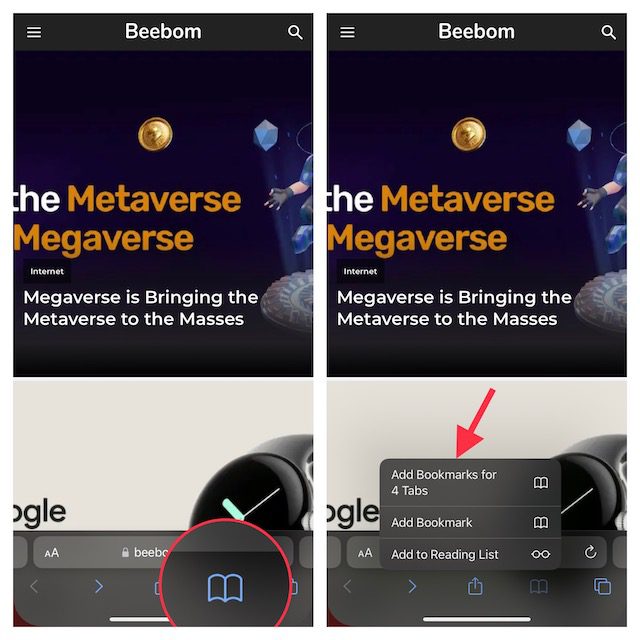
- Pojmenujte složku s kartami a uložte ji do požadované složky.
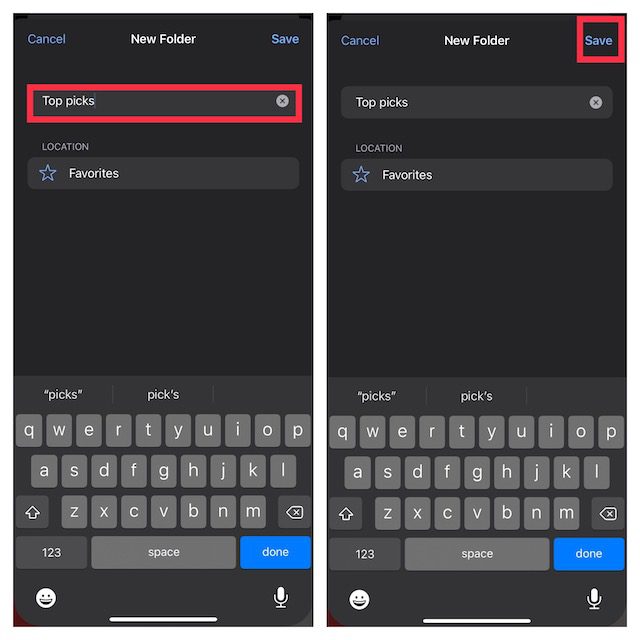
Uložení všech otevřených karet Safari do záložek na iPadu
- V Safari dlouze stiskněte adresní řádek a vyberte možnost Přidat záložky pro X karet.
- Zadejte vhodný název a uložte do požadované lokace.
Pokud chcete kdykoli přistupovat k uloženým záložkám, klepněte na ikonu Záložky v hlavním rozhraní prohlížeče nebo na bočním panelu. Zobrazí se vám všechny uložené oblíbené položky a složky.
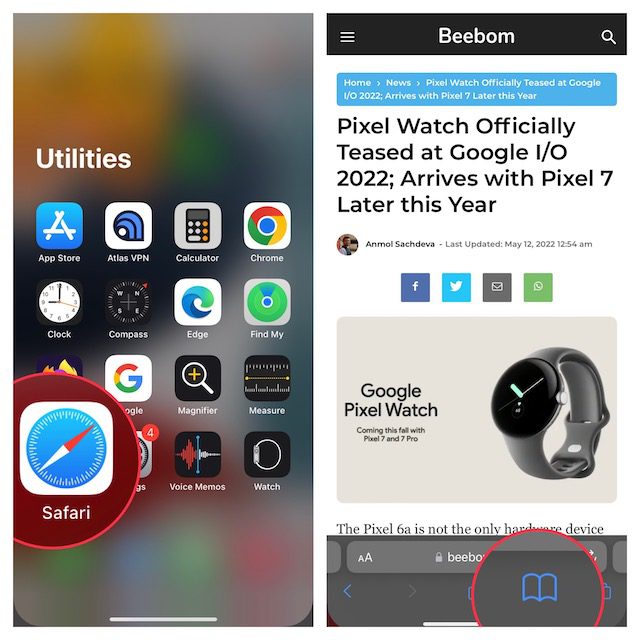
Následně můžete stisknout a podržet složku záložek a vybrat Otevřít na nových kartách nebo Otevřít ve skupině karet.
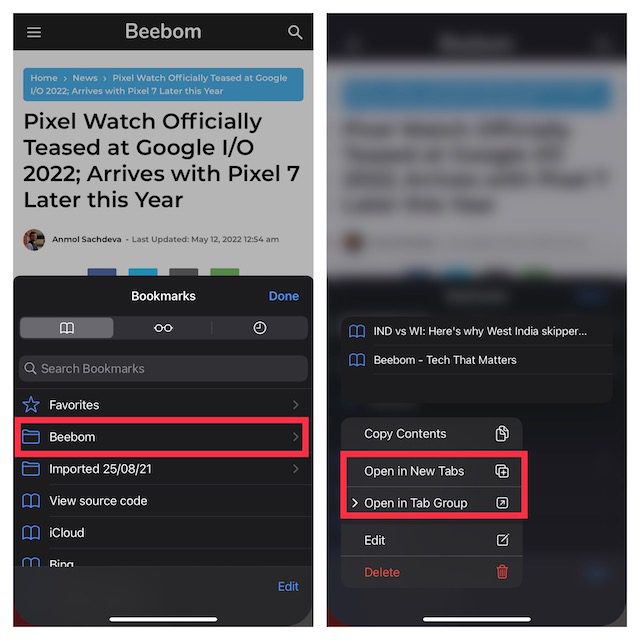
5. Deaktivace automatického zavírání karet Safari (iPhone i iPad)
iOS i iPadOS umožňují automatické zavírání karet Safari po jednom dni, týdnu nebo měsíci. Pokud jste si tedy v prohlížeči od Applu nastavili automatické zavírání karet, doporučujeme zvolit ruční zavírání.
- Na vašem iPhonu nebo iPadu přejděte do Nastavení a vyberte položku Safari.
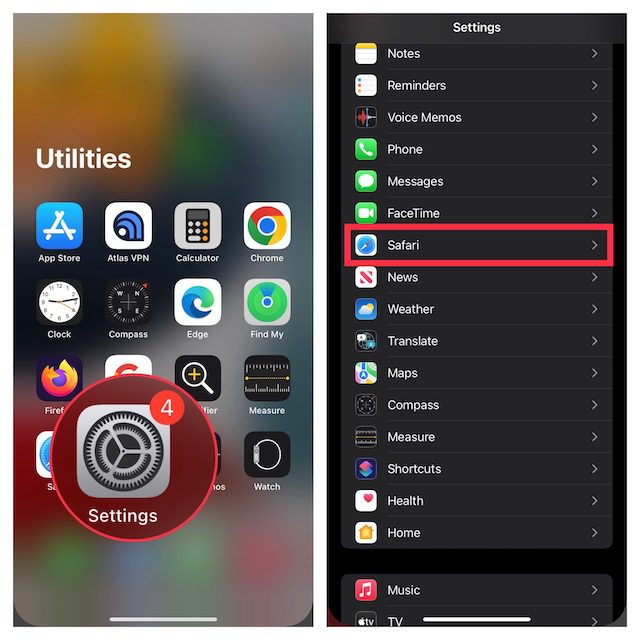
- V sekci Karty klepněte na Zavřít karty a poté vyberte Ručně.
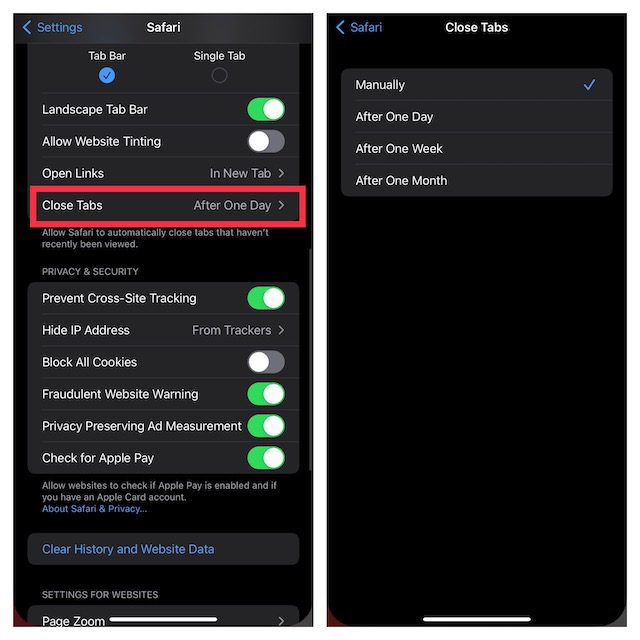
6. Tvrdý reset vašeho iPhonu nebo iPadu
Tvrdý reset, známý také jako vynucený restart, je často účinný při řešení běžných problémů se systémem iOS. Proto stojí za to jej vyzkoušet i v tomto případě. Nemusíte se bát, nepřijdete o žádná data ani média.
Tvrdý reset iPhonu 8 a novějších a iPadu bez tlačítka Home
- Stiskněte a rychle uvolněte tlačítko pro zvýšení hlasitosti. Poté stiskněte a rychle uvolněte tlačítko pro snížení hlasitosti.
- Podržte boční/horní tlačítko, dokud se na obrazovce neobjeví logo Apple.
Tvrdý reset iPhonu 7 a 7 Plus
- Stiskněte a podržte současně tlačítko pro snížení hlasitosti a boční tlačítko, dokud se na obrazovce neobjeví logo Apple.
Tvrdý reset iPhonu 6s a starších nebo iPadu s tlačítkem Home
- Stiskněte a podržte současně domovské tlačítko a boční/horní tlačítko, dokud se obrazovka nevypne a neobjeví se logo Apple.
Po restartování zařízení otevřete Safari, vytvořte několik karet a chvíli prohlížejte web. Zkontrolujte, zda se problém s mizícími kartami neopakuje.
7. Aktualizujte svůj iPhone nebo iPad
Pokud karty Safari na vašem iPhonu stále mizí, může být problém způsoben softwarovou chybou. Doporučujeme aktualizovat vaše zařízení na nejnovější verzi iOS/iPadOS. Apple obvykle vydává aktualizace softwaru, které obsahují opravy různých chyb a zlepšení celkového výkonu. Je tedy velká šance, že aktualizace softwaru vyřeší i problém s mizícími kartami.
- Otevřete na svém iPhonu nebo iPadu aplikaci Nastavení a vyberte Obecné.
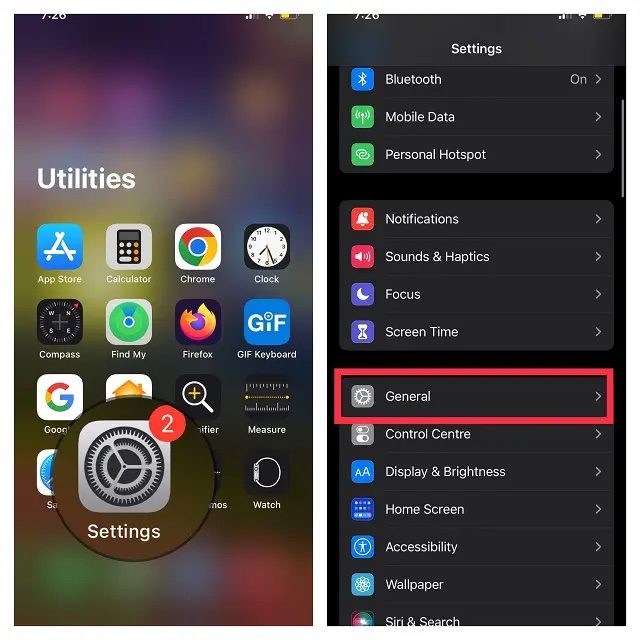
- Klepněte na Aktualizace softwaru a stáhněte a nainstalujte nejnovější verzi iOS/iPadOS.
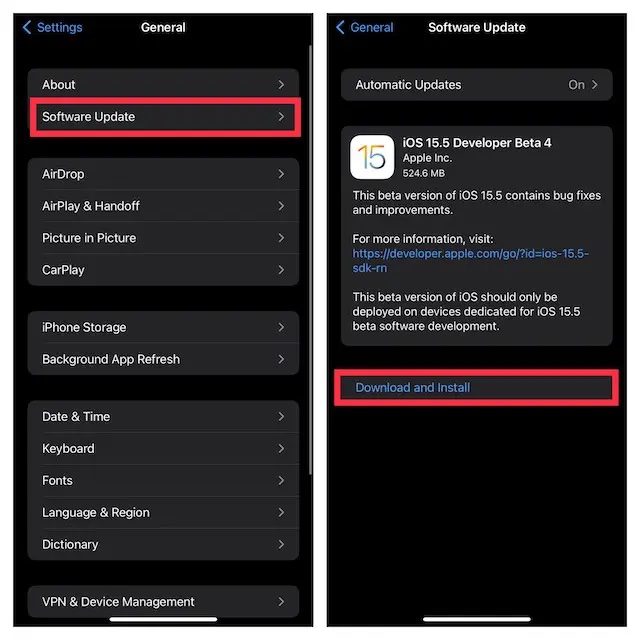
Mizející karty Safari na iPhone a iPad vyřešeny!
Tímto způsobem lze vyřešit nejběžnější problémy s mizícími kartami v prohlížeči Safari na iPhone a iPad. V mnoha případech se ztracené karty pouze otevírají v jiném okně. Nicméně, pokud se jedná o softwarovou chybu, doufáme, že jste pomocí našich řešení problém vyřešili. Které z navrhovaných řešení vám nejvíce pomohlo? Podělte se o své zkušenosti v komentářích.